概要
セクタバイセクタクローンとは、セクタ単位をクローンし、クローン元とまったく同じくクローンできます。この機能がないと、クローン元に不良セクタがある場合、クローンはうまくできません。この記事は、セクタバイセクタ方式でクローンする方法を紹介します。ディスク不具合を修復する方法も紹介します。
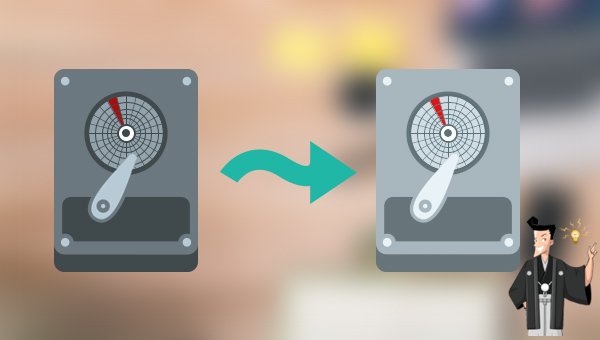
多くのクローン作成ソフトには、「セクター単位のクローン」(つまり、セクタバイセクタクローン)と呼ばれる機能があります。HDDまたはSSDのクローンを作成する場合、ハードディスク上のすべてのセクターデータをコピーします。不良セクターが検出された場合はスキップするため、クローン作成プロセス全体をスムーズに完了できます。
さらに、PCのシステムディスクをSSDに交換する場合、セクターごとのクローン作成機能により、Windowsシステムを再インストールせずにHDDからSSDに移行できます。セクタバイセクタクローンにより、ターゲットのハードディスクまたはパーティションがソースディスクまたはパーティションと同じ属性(つまり、ドライブステータス、パーティションサイズ、ドライブ文字、ボリューム数など)を維持できます。
ハードディスクのクローン作成をサポートするソフトは数多くありますが、一部のソフトにはセクタバイセクタクローン機能がないため、多くのクローン作成プロセスを正常に完了できません。 次に、プロのクローンソフトRenee Beccaをすすめます。このソフトには、さまざまなクローン作成モードがあり、セクタセクタクローン機能もあります。

自動4Kアライメント システムをSSDに移行すると、4Kアライメントが自動的に実行され、SSDのパフォーマンスを向上させる。
GPTとMBR対応 システムを移行する時、自動的にSSDに適切なパーティション方式にする。
NTFSとFAT32対応 さまざまなファイルシステム対応。
速度が速い 先進的なアルゴリズムを利用し、最大3000MB /分の速度を達する。
多機能 システム移行、バックアップ、HDDクローン、クリーンアップ等の機能ある。
自動4Kアライメント SSDのパフォーマンスを向上させる。
GPTとMBR対応 自動的にSSDに適切なパーティション方式...
NTFSとFAT32対応 さまざまなファイルシステム対応。
Renee Beccaはデフォルトでセクタバイセクタ方式でクローンします。不良セクタのあるHDDをクローンする操作は簡単です。
① Renee Beccaをダウンロードし、インストールします。Renee Beccaを実行し、「クローン」-「ディスクのクローン」をクリックします。

クローンモードの説明:
- ディスクのクローン:選択したディスクとまったく同じようにコピーを作成します。ドラッグしてパーティションサイズを調整できます。システムディスクのクローンを作成して、変換後そのまま起動できます。
- パーティションのクローン:選択したパーティションとまったく同じコピーを作成します。
- システム移行:システムを別のディスクに移行できます。
② クローン元とうローン先を選択します。パーティションのサイズをドラッグして調整できます。「ターゲットディスクをブート可能にする」にチェックを入れます。「詳細を表示」をクリックして、「不良セクタを無視する」にチェックを入れます。「クローン」ボタンをクリックします。

① 検索ボックスに「cmd」と入力し、「コマンドプロンプト」-「管理者として実行」をクリックします。
![[コマンドプ ロンプト]を右クリックし、[管理者として実行]を選択します](https://www.reneelab.jp/wp-content/uploads/sites/5/2018/06/search-cmd-right-click.jpg)
② コマンドプロンプトウィンドウで、コマンド[chkdsk X:/ r / f](X:はハードドライブ文字を指します。/rと/ fは修復パラメータです)を入力し、[Enter]キーを押して修復します。修復が完了したら、HDDが正常に動作できるかを確認します。
![]()
① チェックするHDDを右クリックして、「プロパティ」をクリックします。「ツール」タブをクリックし、「チェック」をクリックします。 管理者パスワードの入力を求められたら、指示に従って入力および確認します。

②「スキャン及び修復」クリックします。何かエラーが見つかったら、自動的に修復します。
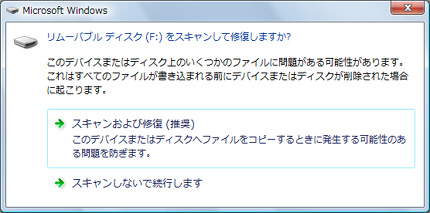
関連記事 :
2022-06-13
Ayu : 通常、64 bitアプリを32 bitで実行することはできません。 Windows 32 bitシステムを使用しているが、64 ...
Windows 10クリップボード不具合でコピペできない時の対策
2022-06-13
Imori : コピーペストはWindowsで一番多い操作です。windows 10 クリップボード不具合でコピペできない場合場あります。この記...
Windows10でパーティションをクローンするツール・方法
2022-06-13
Satoshi : Windowsでパーティションをコピー/クローンするとき、どうしたら良いでしょうか?この記事は、Windows10でパーティショ...
Windows 10アップデート時エラー0x80240fffの原因と対処法
2022-06-13
Yuki : Windows 10アップデート時エラー0x80240fffが表示されたら、どうしますか?この記事はWindows 10アップデ...
何かご不明な点がございますか?






